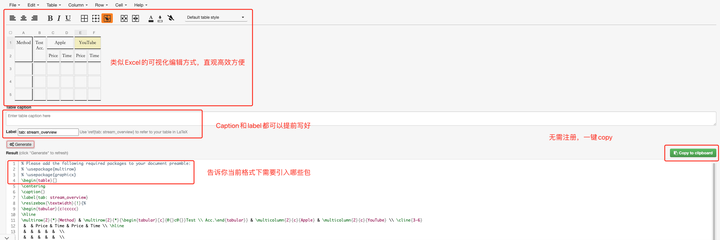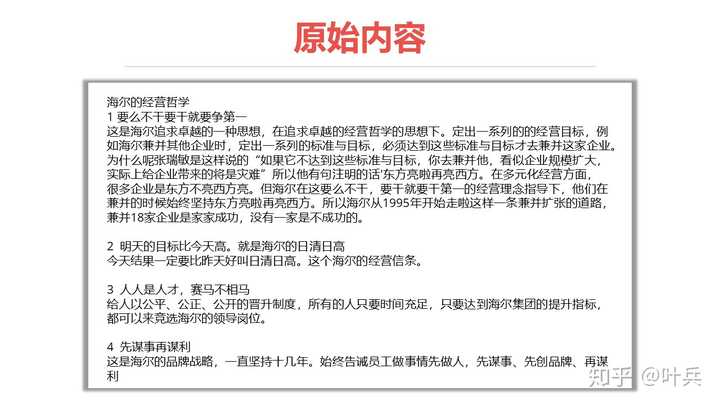- ppt效果选项为什么点不了:单页30元与500元的PPT,在排版时有哪些差别?
- ppt表格边框颜色怎么设置:PPT 2007操作入门:修改表格边框颜色(PPT2007及更高版本)
- ppt中幻灯片大小在哪里设置:ppt怎么改变页面的尺寸大小?
- ppt背景图片:七张古典怀旧风格PPT背景图片免费下载
下面的是PPT教程网给你带来的相关内容:
ppt表格怎么做好看:PPT中全是表格,该怎么美化?
嗨,各位木友们好呀,我是愚人。
表格是PPT中非常常见的一种表现形式,但是很多人在处理表格时既不规范,又不美观。尤其是PPT中有大量表格时,就更无从下手了!
那PPT中的表格该如何美化呢?怎么才能让你的PPT表格既好看又好用呢?
别急,接下来愚人就详细的跟大家聊一聊的表格的制作技巧。

三步美化法
下面是一个很普通的PPT表格,像这种表格该怎么美化呢?
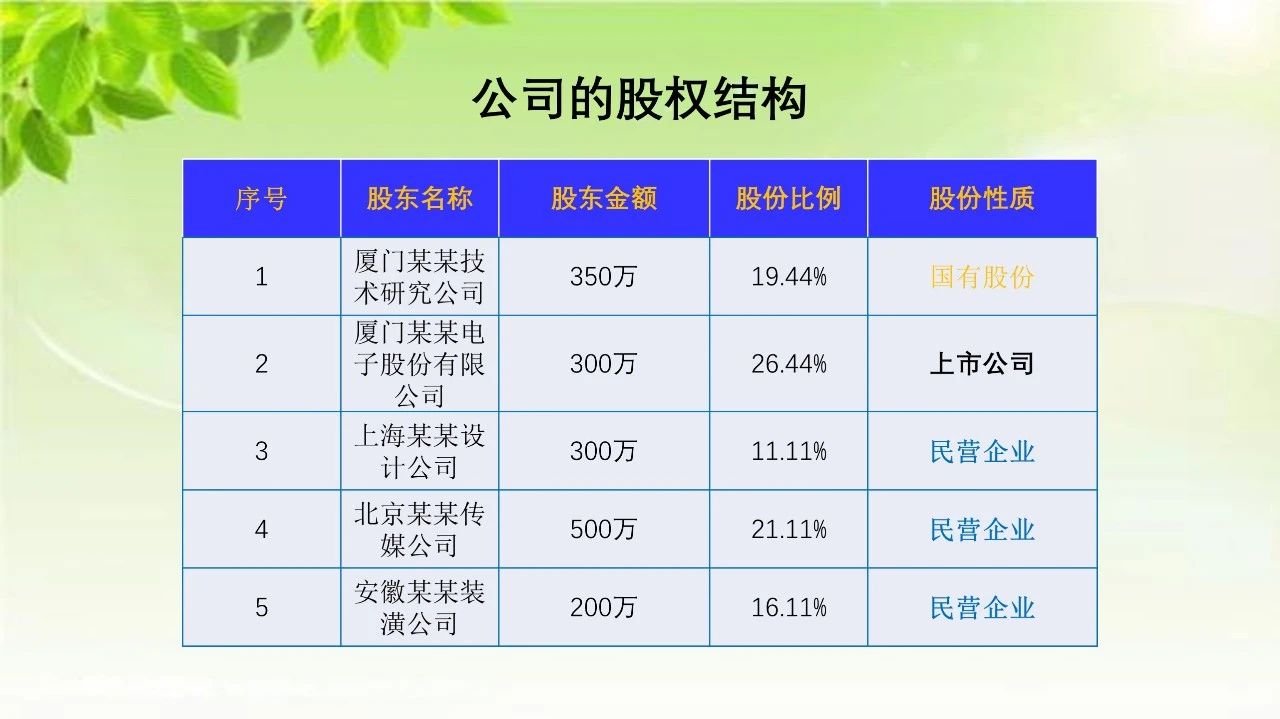
其实非常的简单,大家只需要记住3步就可以了。
第1步、删掉杂乱装饰,直接将表格还原成最初的状态:
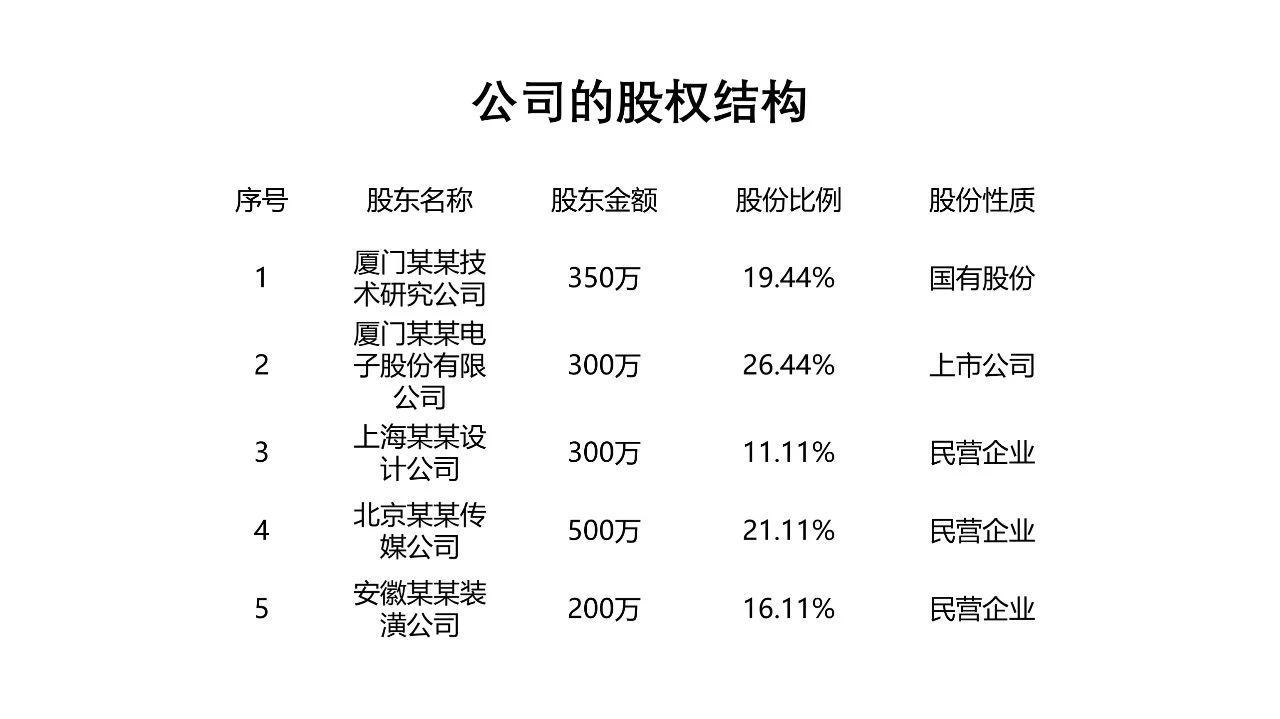
第2步、交错叠加色块,,用同种色彩的深浅颜色交替的填充进表格:
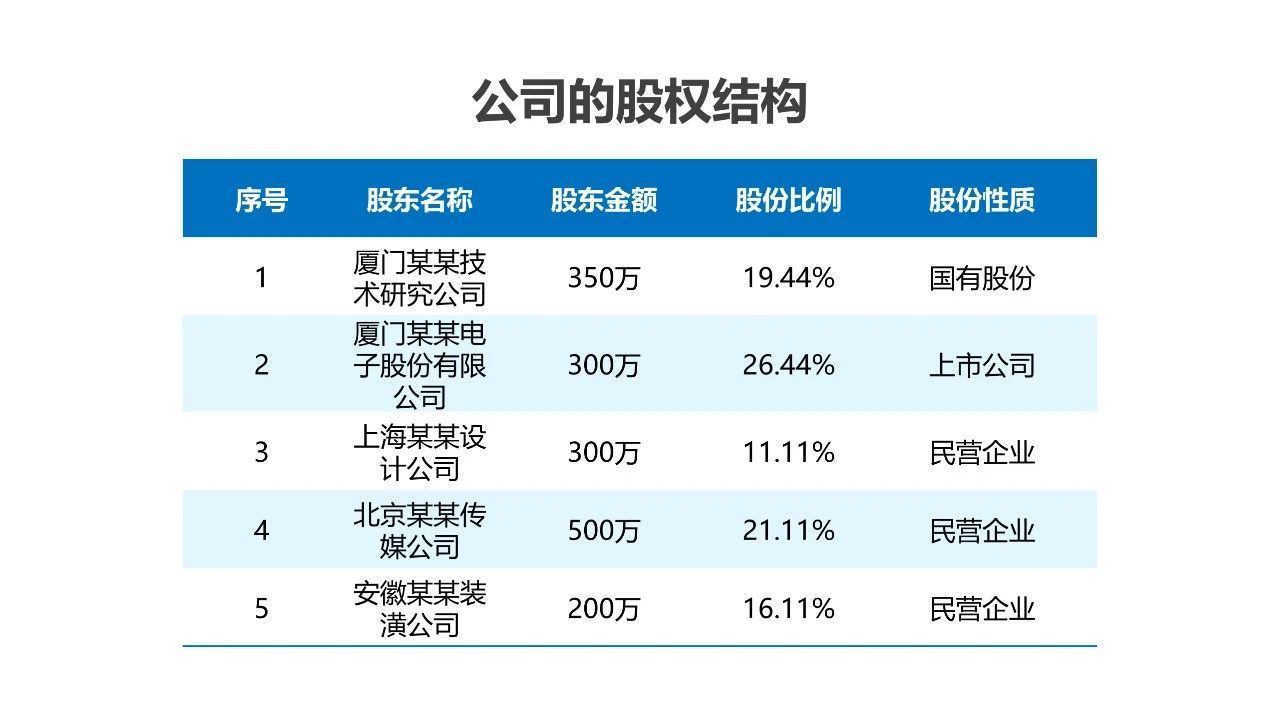
像这种颜色交错的填充,是为了方便表内信息阅读。不然都是同一种颜色,行数一多,眼睛就花了。
需要注意的是,最后一行加了条粗一点的横线哦,这是为了在视觉上告诉别人,表格到这里就结束了!
那前面两步呢,都非常简单,我相信大部分人都能做到。但是到了第三步呢,就显得尤其重要了!
第3步、规范表格信息:
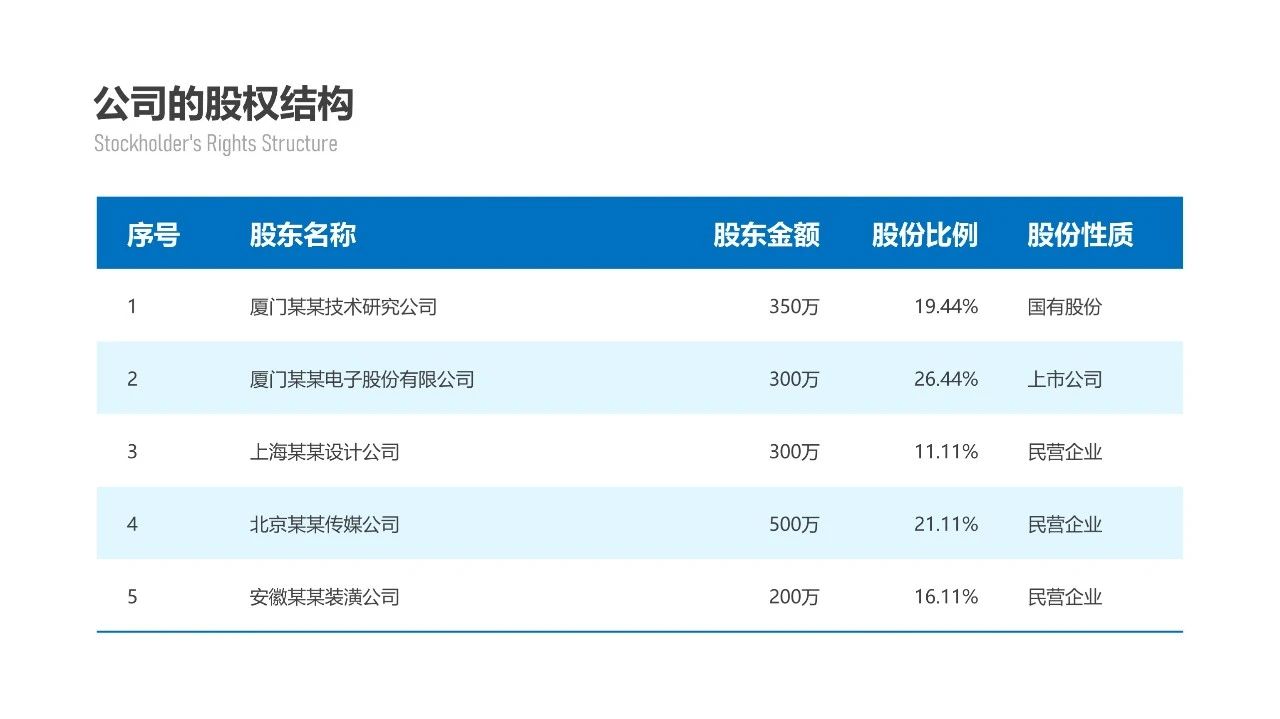
表格的好看,其实是一种秩序的美。所以美化表格,让其规范统一非常的重要。
有没有感觉立马统一了很多呢?
你也可以看到:整个页面其实没有加任何一个装饰元素,也没有使用什么设计技巧。但就是因为做了很多小规范的细节,所以让表格看起来就更加的和谐。
具体有哪些小规范?
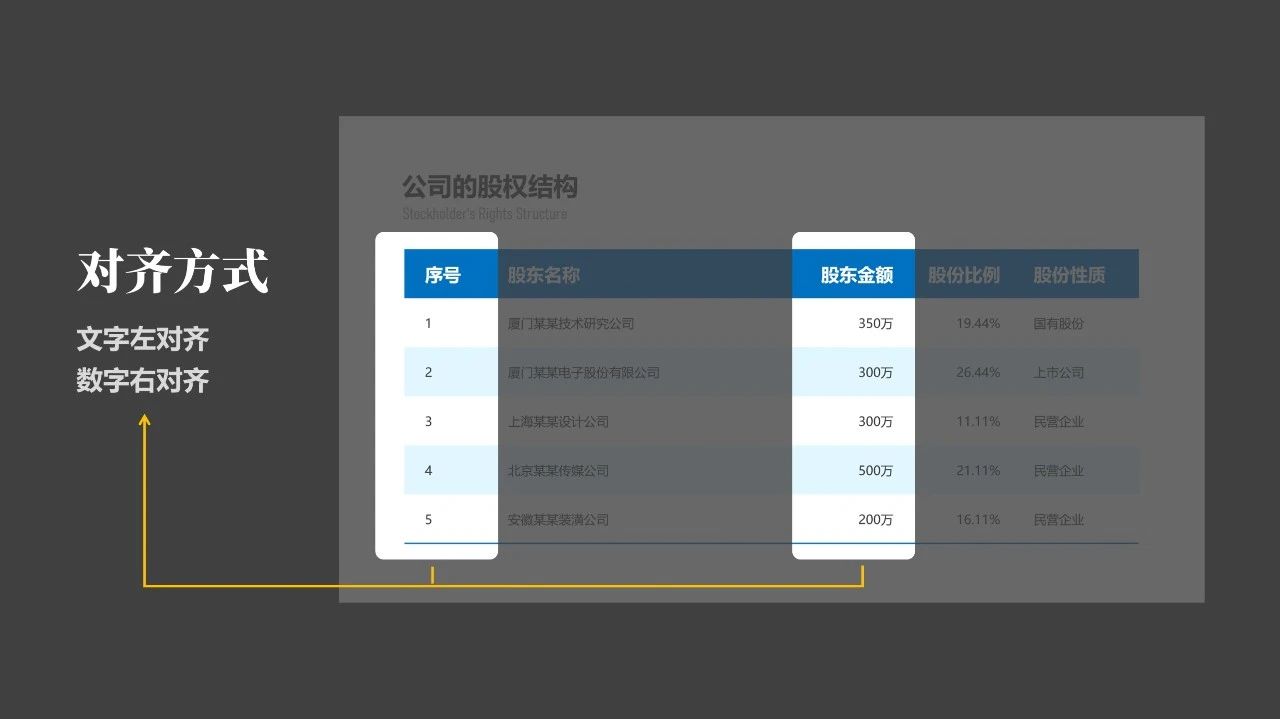
在制作表格时,有很多人喜欢居中对齐。这在简单的表格中没什么问题,但是当表格内文字较多时,居中对齐会让文字左右看起来参差不齐,十分影响美观。所以通常情况下,我们让文字统一左对齐。
但是当遇到数字类信息的时候,尤其是大数字的时候,为了更快读出数字的位数,所以一般数字右对齐!
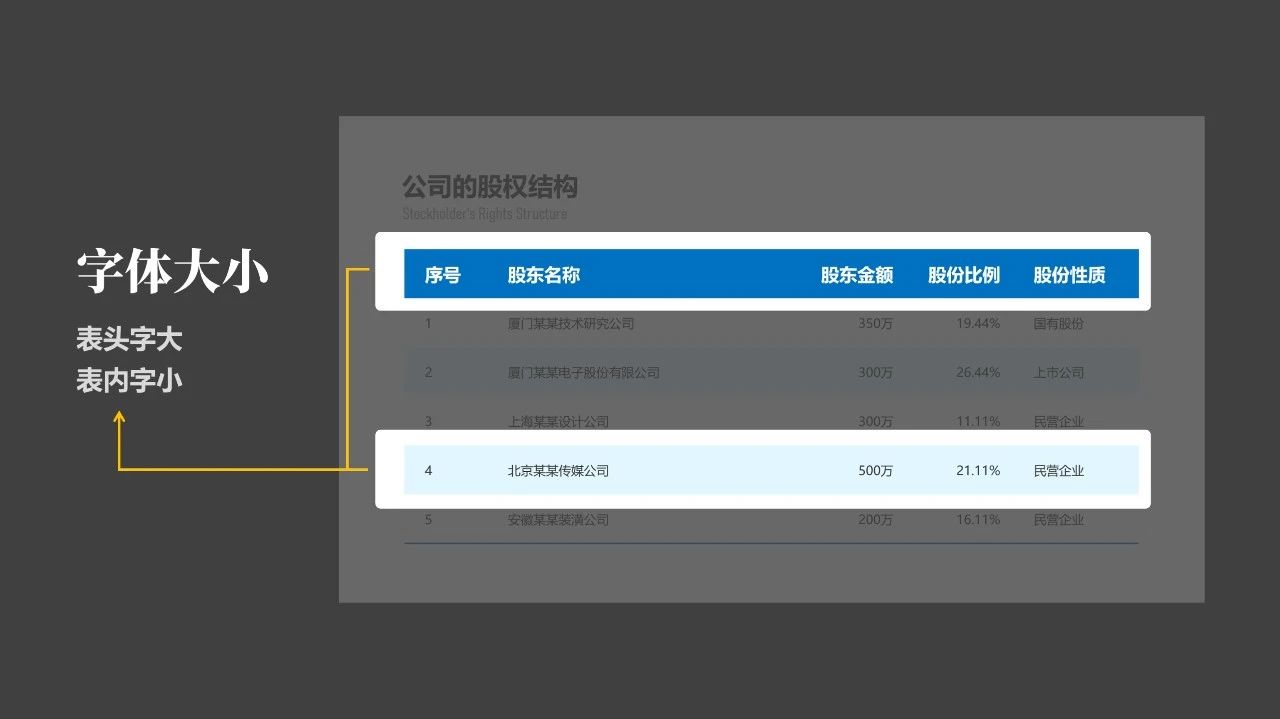
表头内文字更大,表内文字小一点。这既是为了让主要信息更先被阅读,也是为了制造大小对比,让页面更加好看。
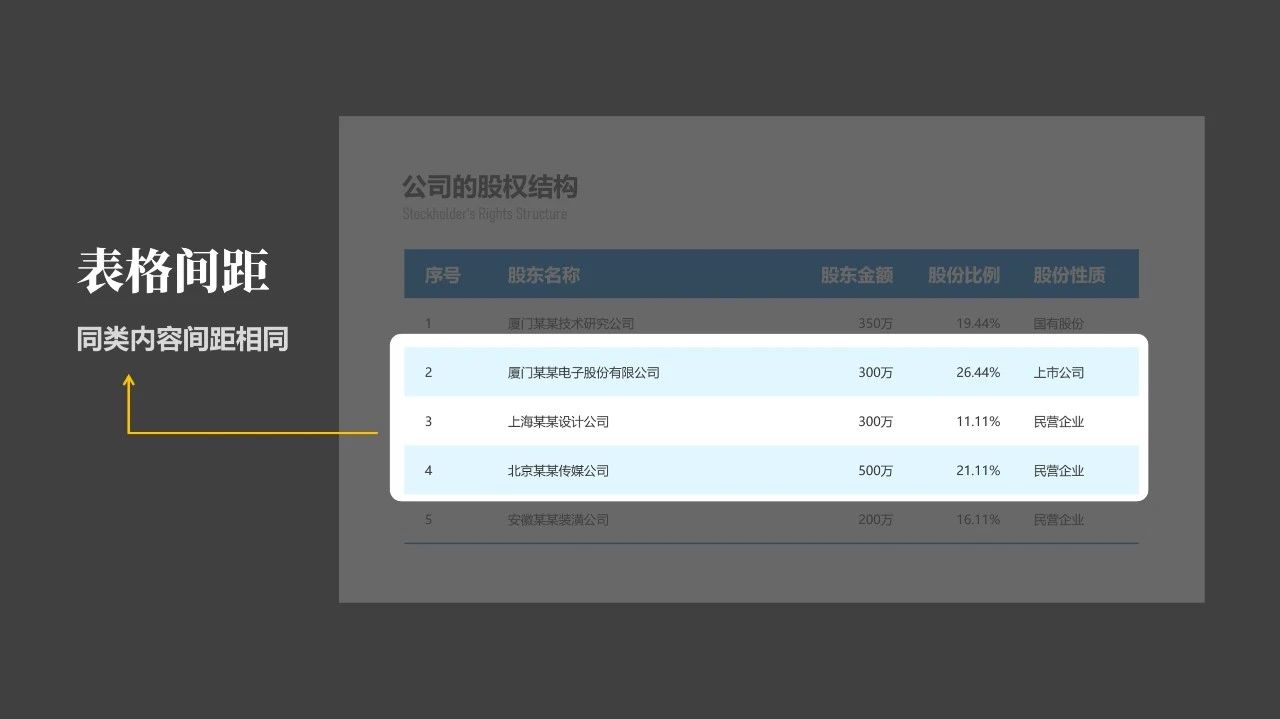

这个从字面意思就能理解吧,同类信息间距相同,是为了让页面视觉上看起来更规范。
比如2,3,4行的信息是同级的,所以它们的间距相同。但是表头的信息层级就比他们高,所以表头的间距要更大点!
这就是三步美化法,是不是非常的简单?接下来我们用案例来复习下!
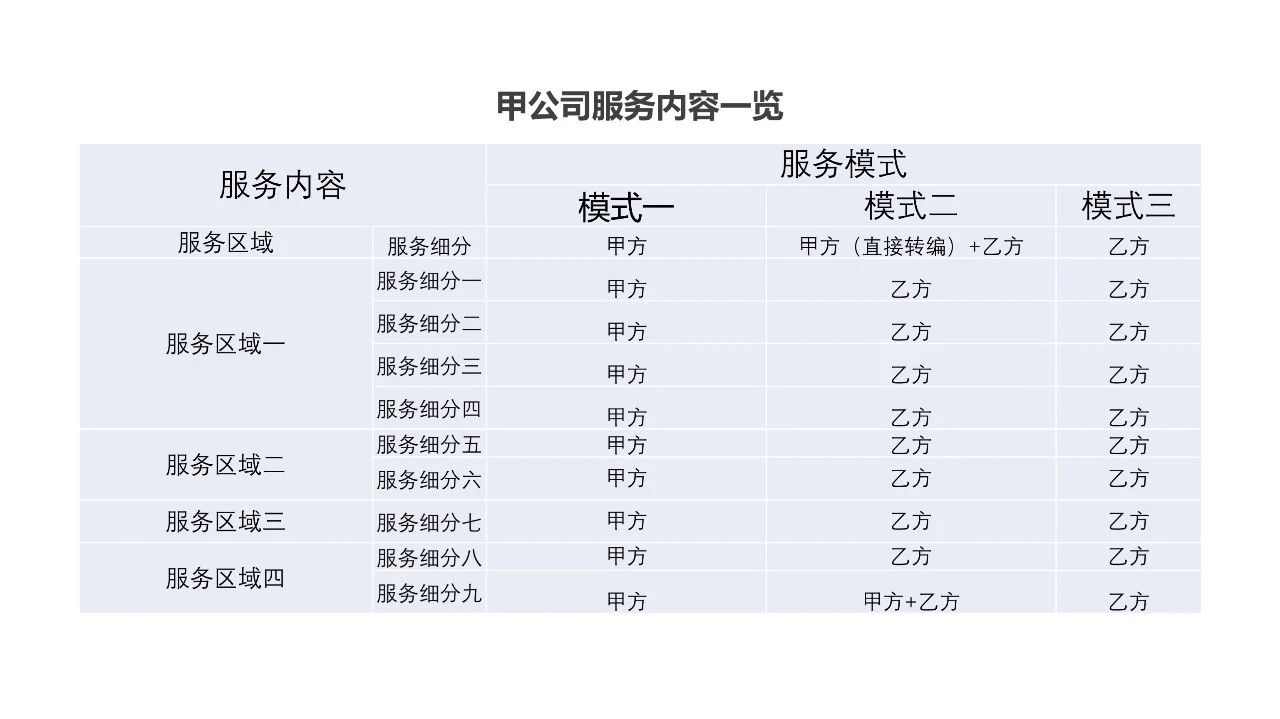
首先第一步:删掉杂乱装饰
在这里有个小技巧分享给大家,可以一键让表格恢复到最初的模样。
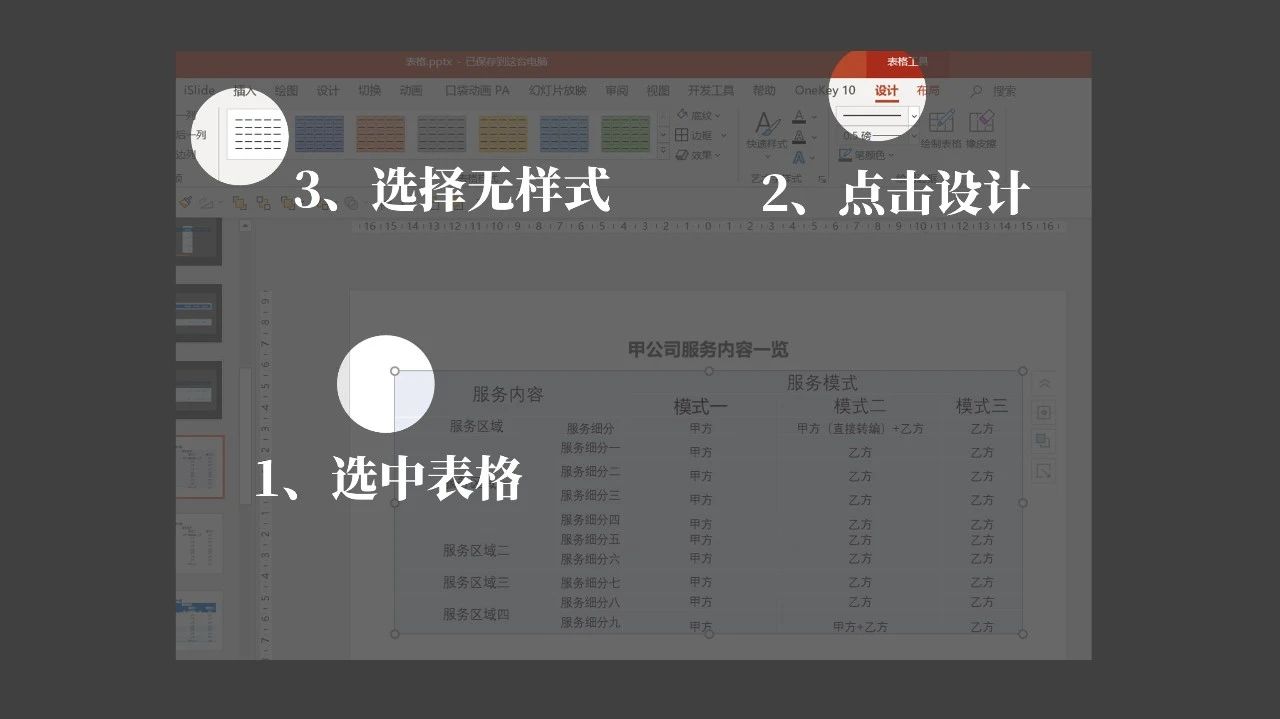
简单3步,我们就得到了一个无边框、无样式的表格!
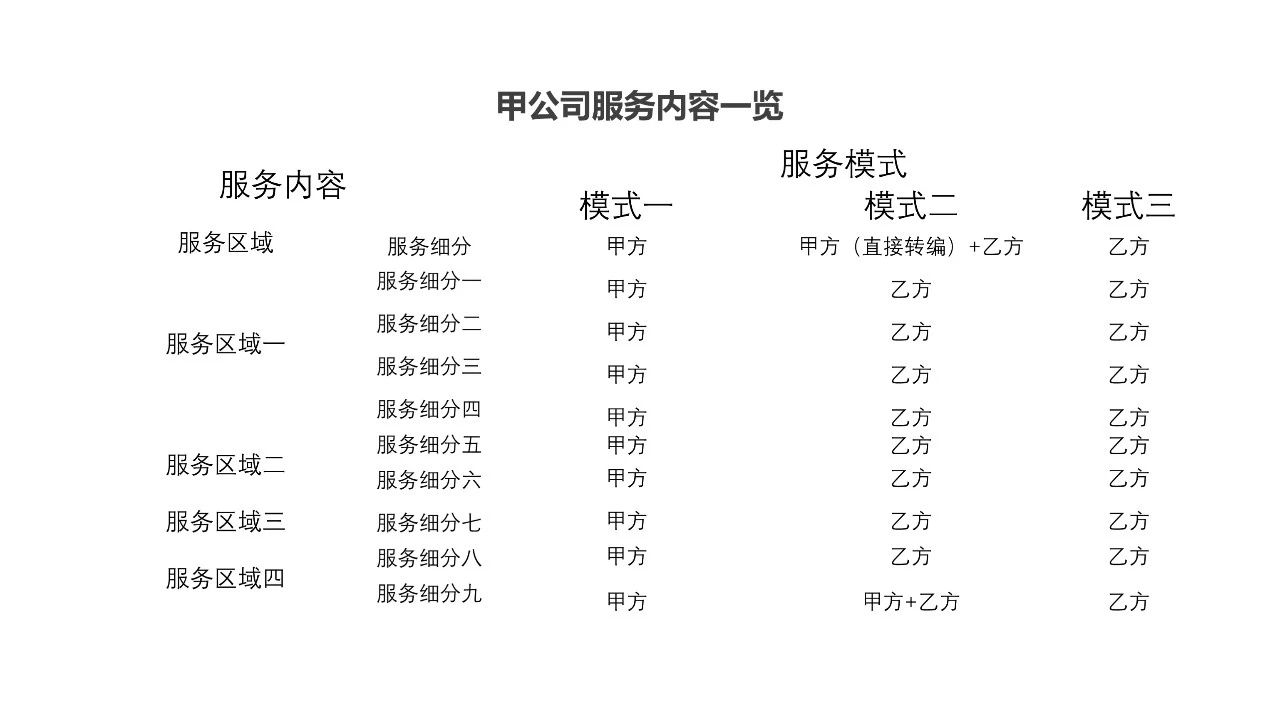
接着第二步:交错叠加色块
这时候你会发现ppt表格怎么做好看:PPT中全是表格,该怎么美化?,这个表格有点复杂:每大行里面,又分了很多小行。这样就不能每一行一行的交错填充颜色了。
这时候,我们该怎么办呢?
我们要思考下,其实交错颜色是为了区分信息的。那在这里面第一个要区分的就是每大行的信息,所以我们直接按照大行交错填充颜色就好了。
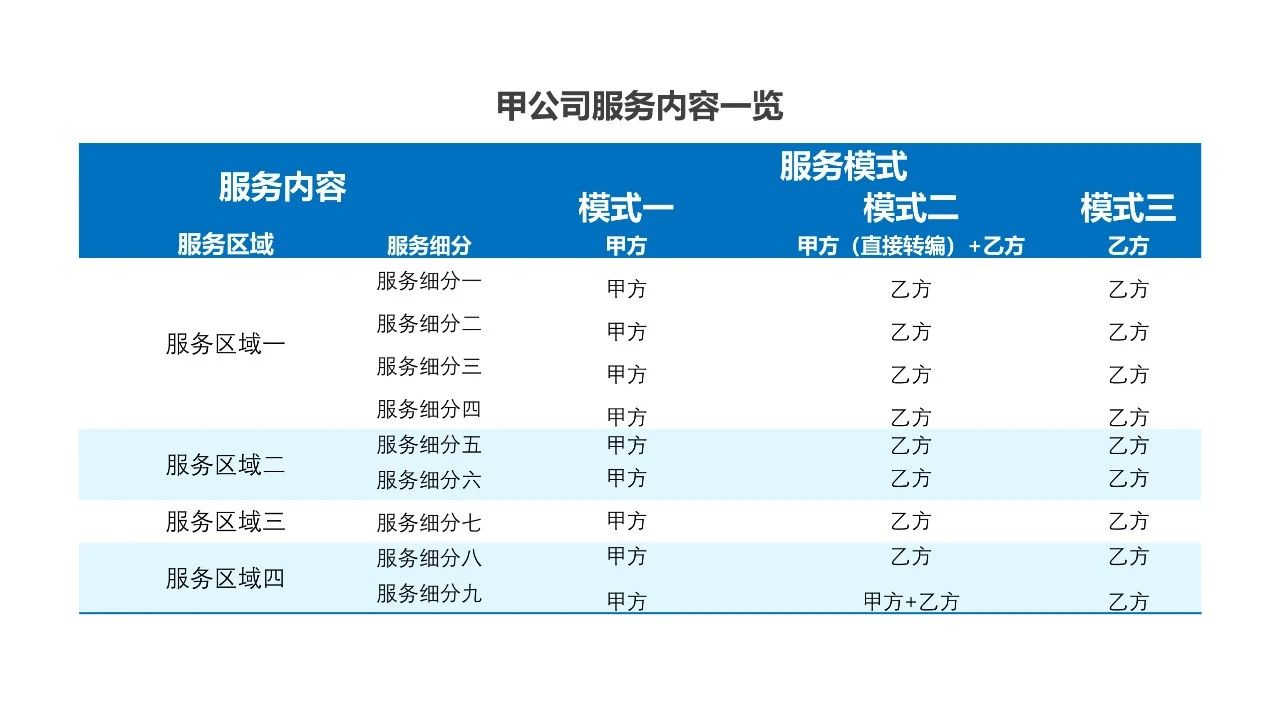
另外,为了区分每一小行的信息,我们就必须适当的添加框线了!
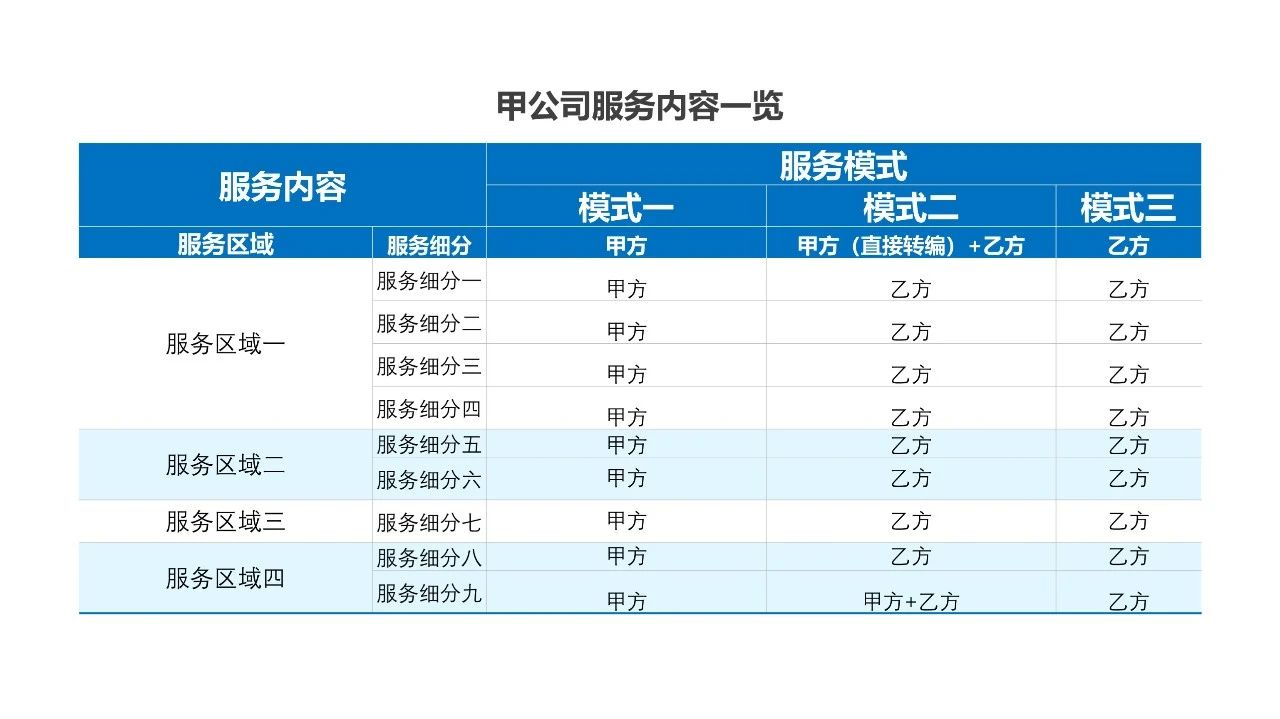
这样是不是更加清晰了一点呢?所以,我们在美化表格的时候也要灵活应变,想清楚每一步的目标,再寻找对应的方法就好了。
最后第三步:规范表格信息
具体就是规范对齐方式、表格间距、文字大小等。
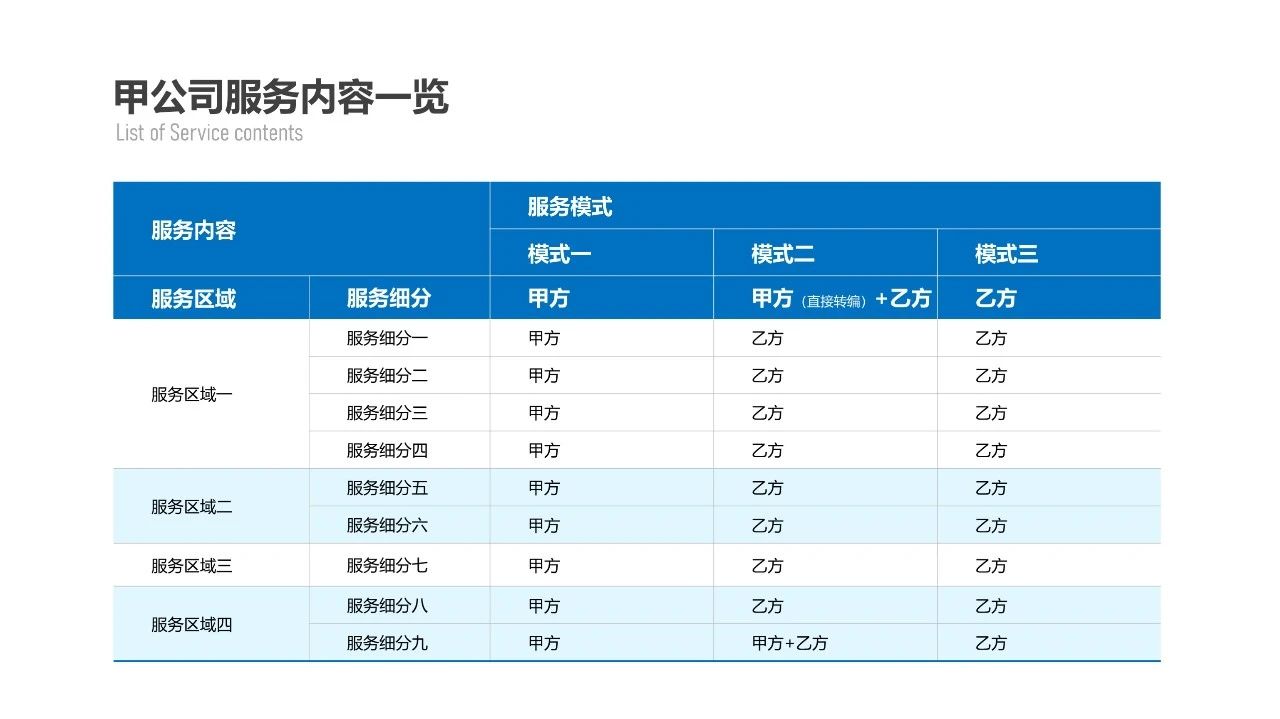
在这里也多说一点,有的人调节表格间距,习惯用手动拖拉的方式,既不便捷,又很低效。
但是表格玩的比较溜的同学就知道,PPT中有个地方可以快速统一表格间距。
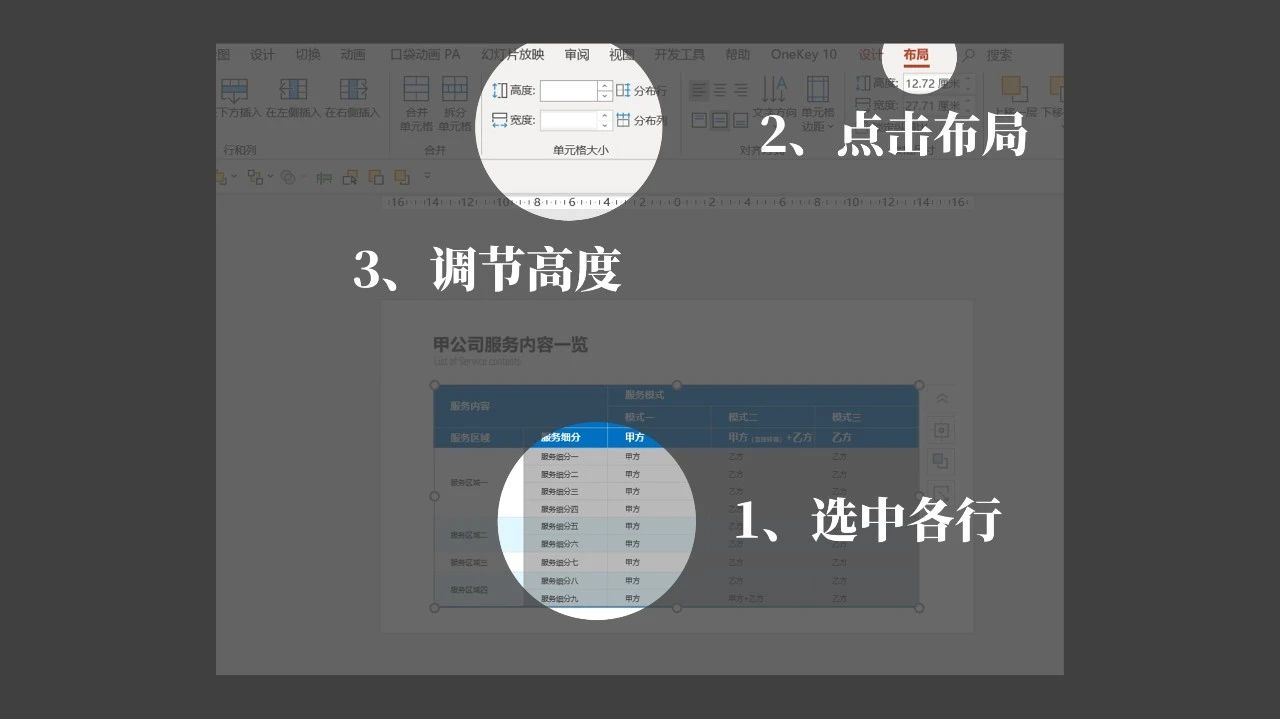
这样调节,真的非常便捷ppt表格怎么做好看,大家可以试试哦!
那以上呢,都是从美化角度讲的表格。但很多时候,我们更想做到的是突出表格中的信息。这时候就不得不介绍下第二个方法!

色块突出法
用色块去突出重点信息,真的超级好用!就拿下面这一页表格来举例:
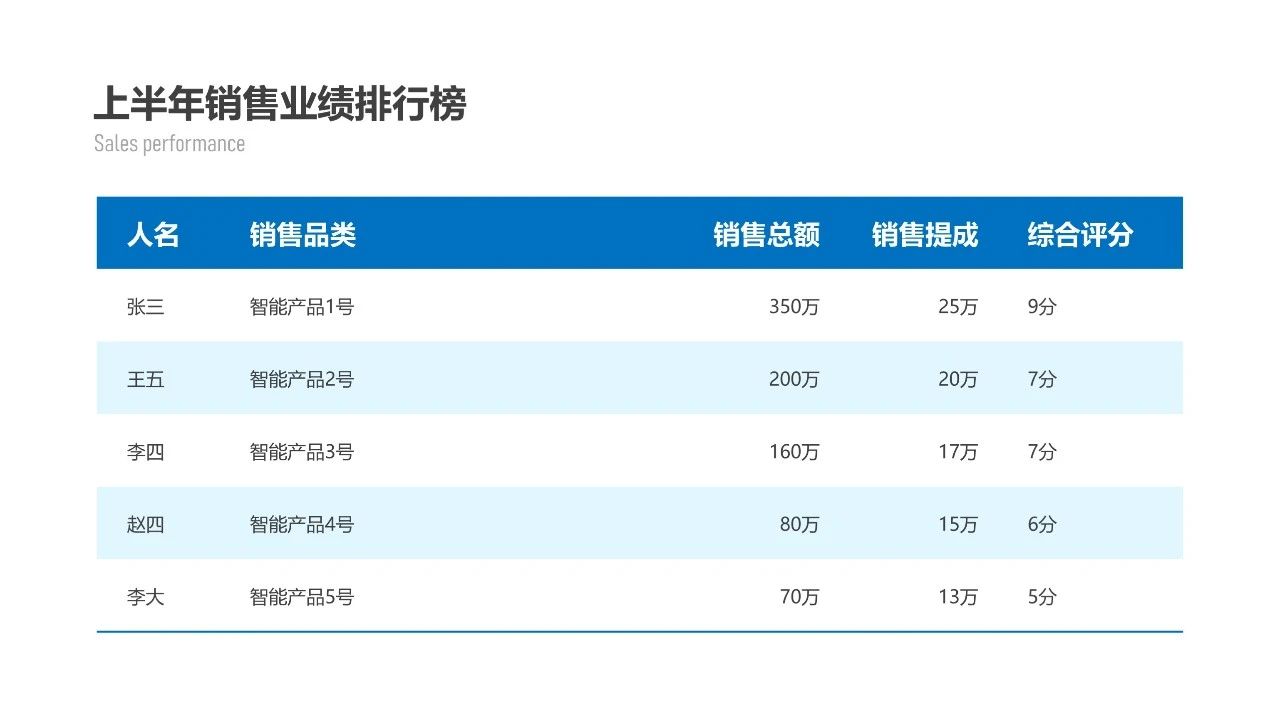

如果我们想突出表格中“赵四”的信息,那我们就可以在赵四底下叠加一个色块。
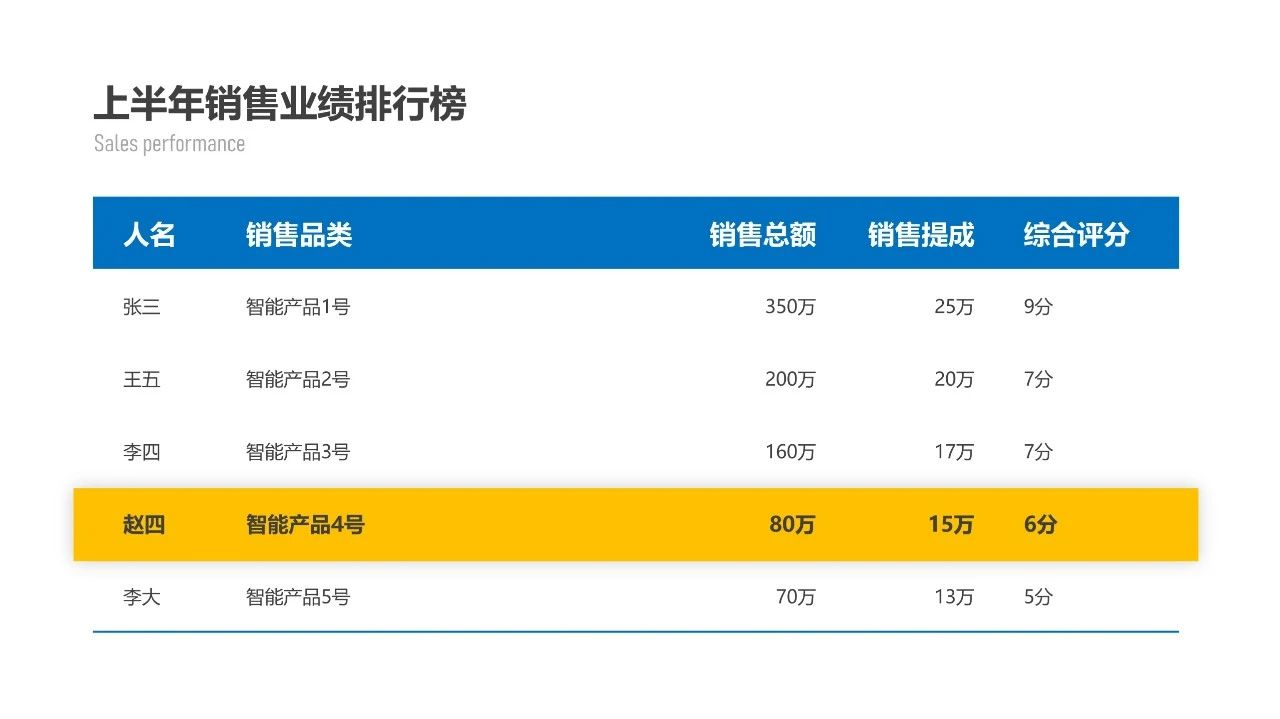
像这种案例其实还有很多!
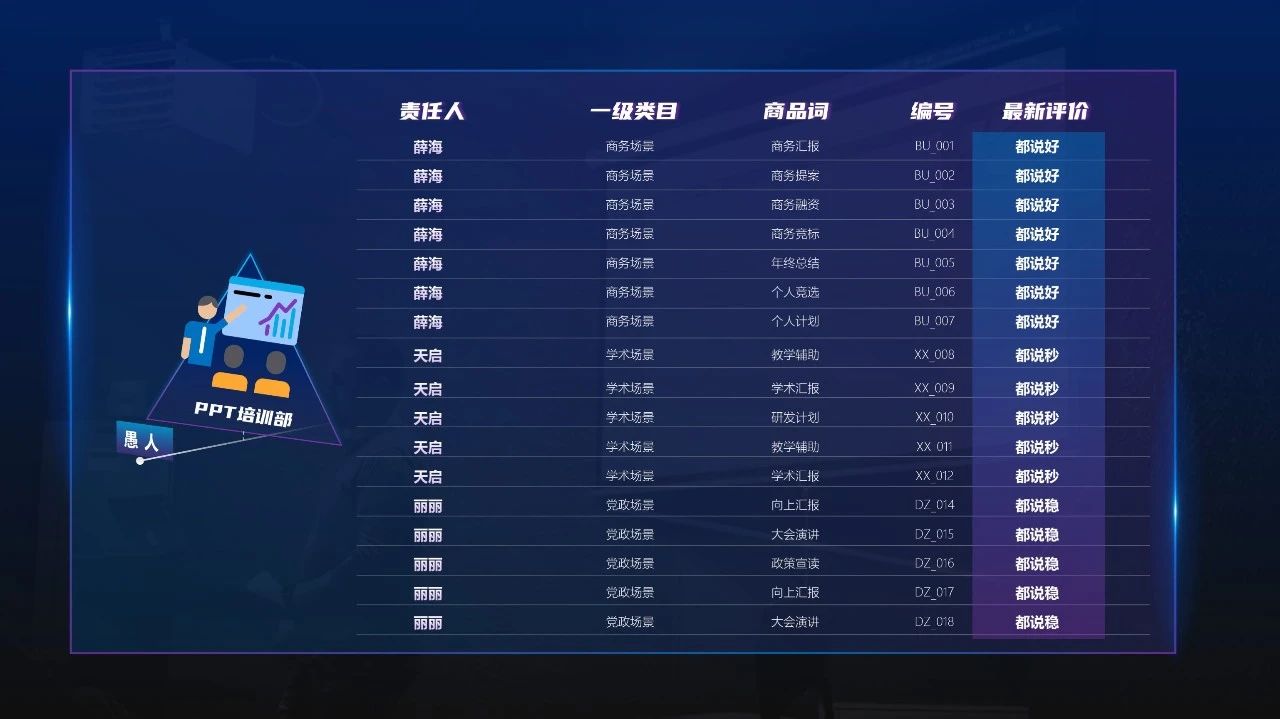
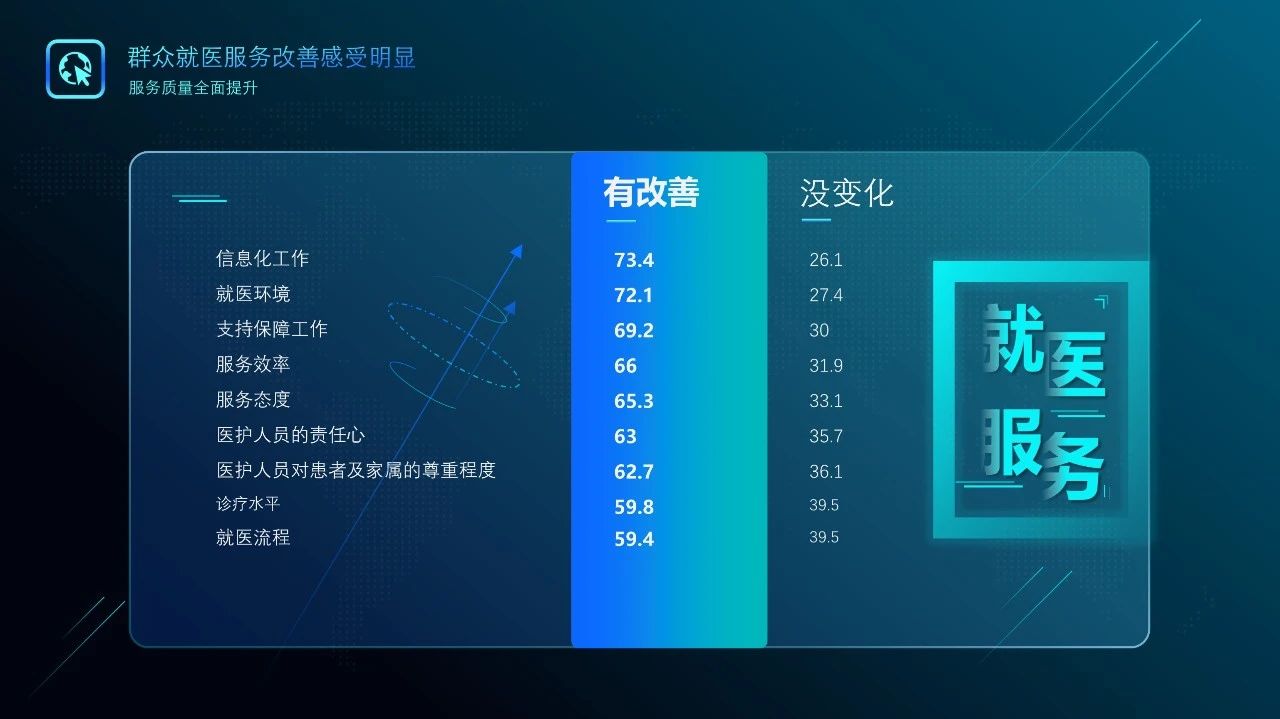
如果我们思路再开阔点,甚至还可以利用色块将表格做成逻辑图的形式。比如这个案例:
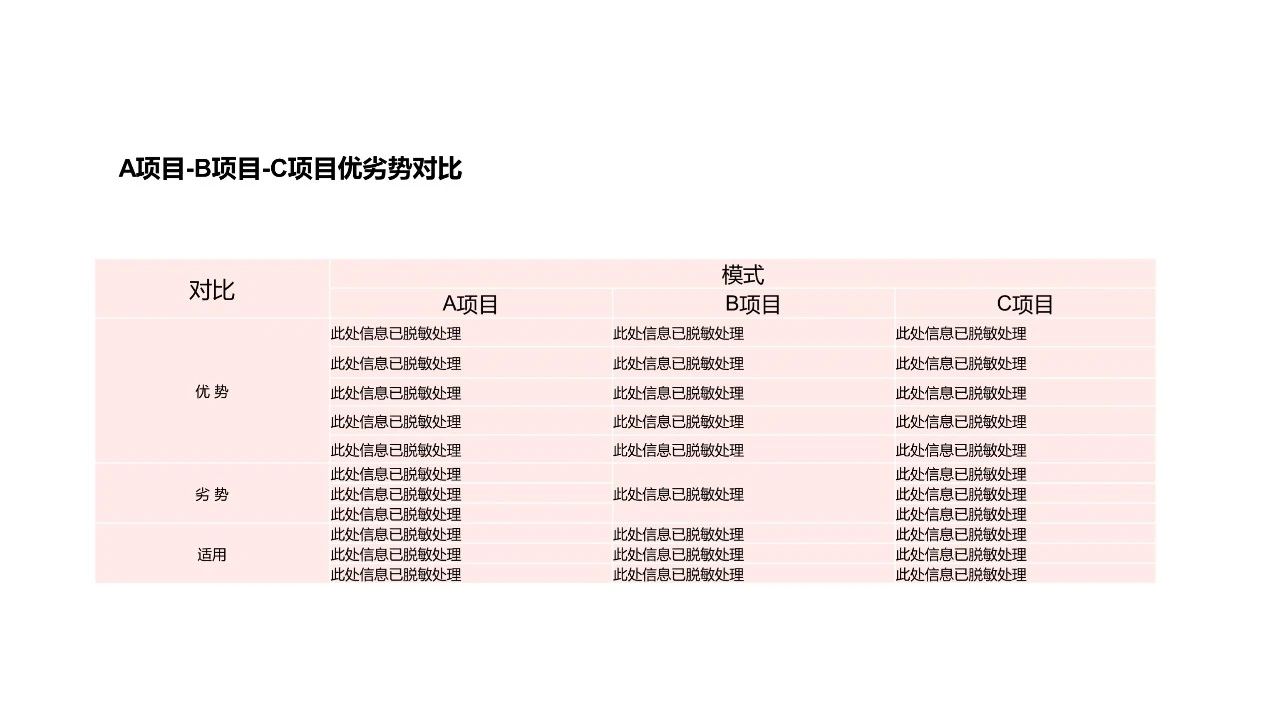
这个案例虽然是表格的形式,但其实可以分析出来,它是想表达3个项目之间的优劣势对比。
这时候,我们就可以用3个色块区分3个项目,另外用两个浅色色块区分优劣势。
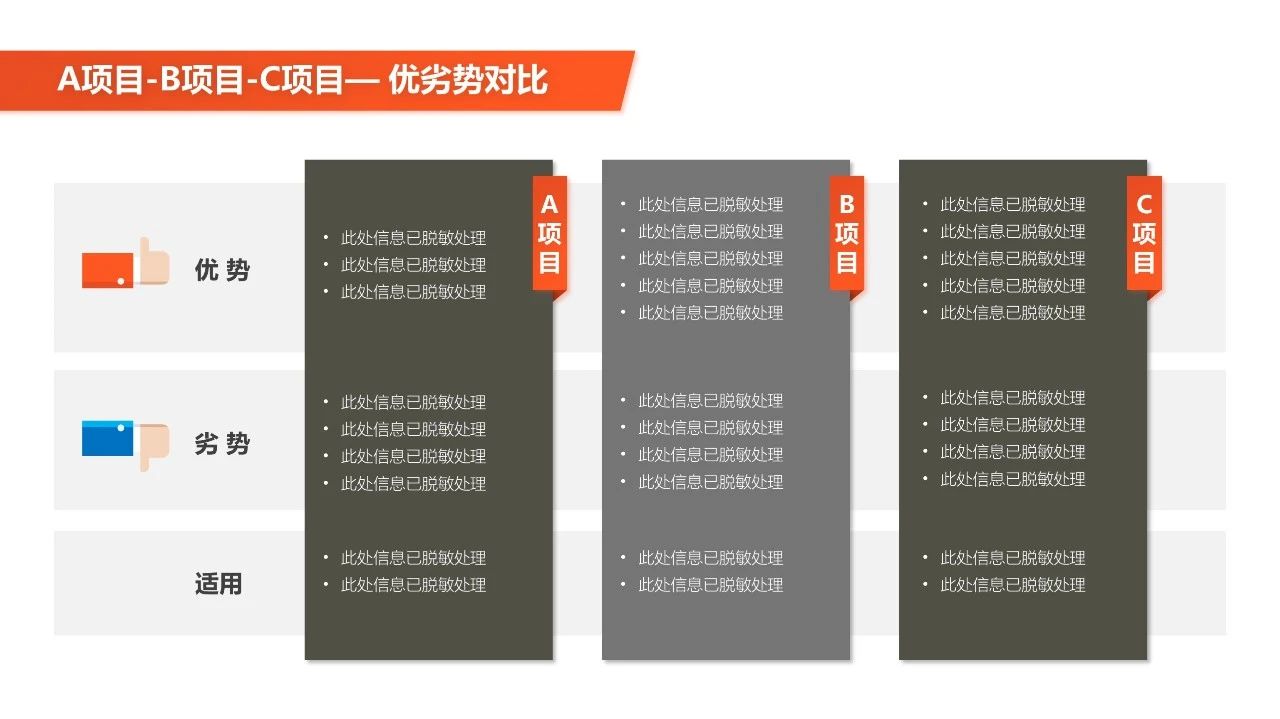
一页好看的PPT就完成了。这样你还看得出,它原本是一个表格吗?
所以,当PPT中表格非常多时,不妨试试【色块突出法】,它既能让页面重点更突出,又避免了全是表格的乏味。

灵活转化法
这个严格来说,其实不是方法,而是一种让页面更容易理解的思路!
很多人的表格虽然数据清晰,也有总结句,但你依然很难直观地看到他想表达的观点。就拿这页PPT来说:
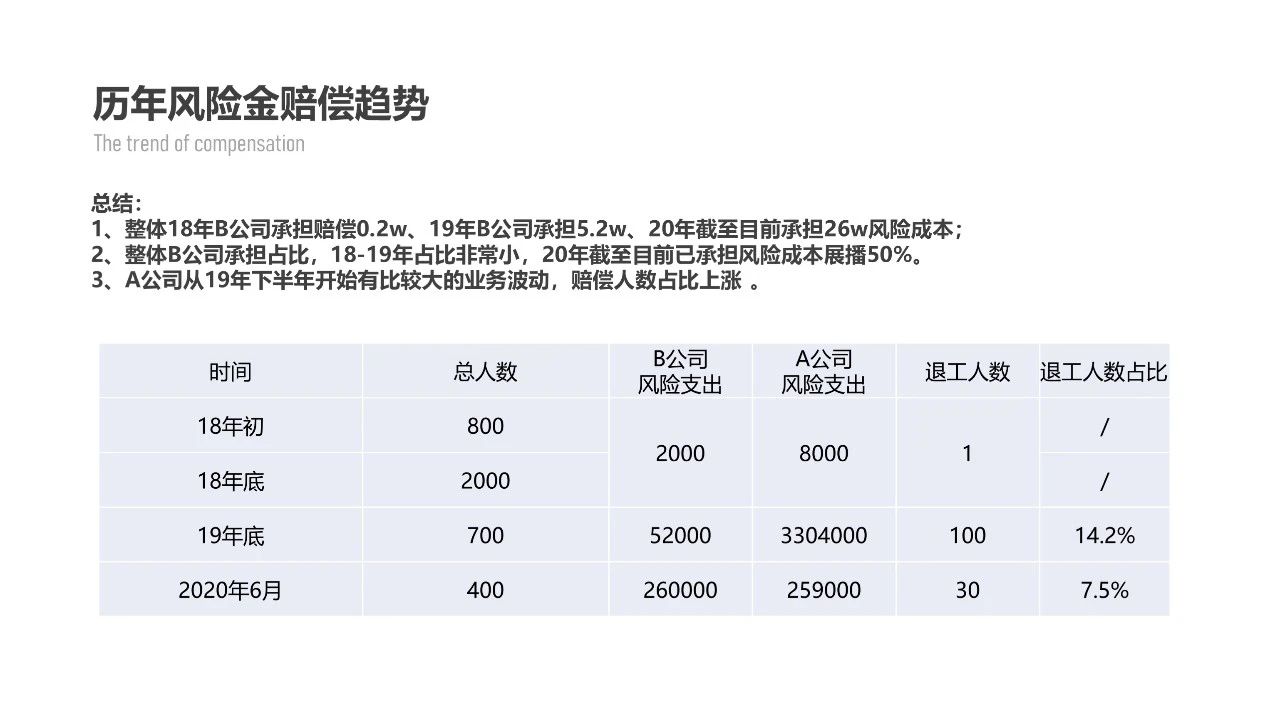
每句总结,我都能读懂,而且也能在表格中找到对应的数据,但就是看起来费劲,不够直观。
我们可以简单分析下,这页想表达的内容:
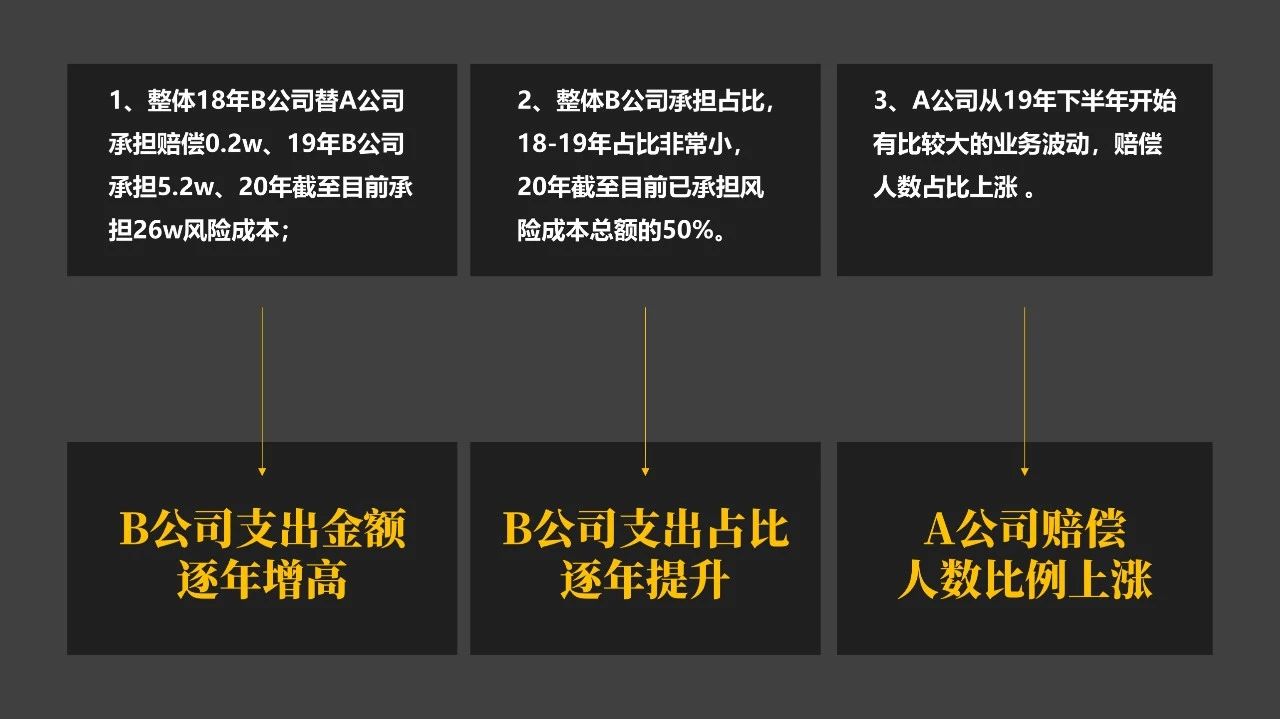
他其实是想表达以上三个观点,但是单从表格来看,真的很难看出这3点来。这时候,我们就需要灵活转化了。
表达趋势用什么比较好呢?毫无疑问,这时候用图表要比表格更加直观!
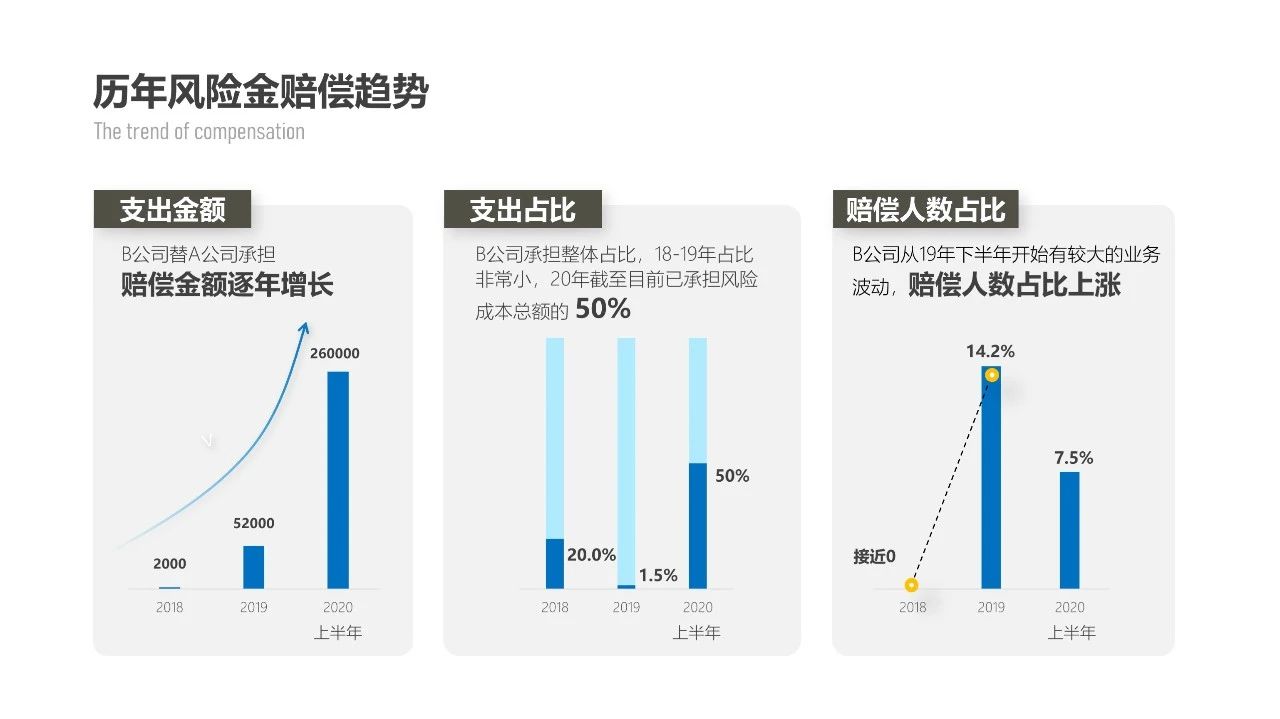
所以,根据想表达的结论,我针对性的将表格转化成了以上3个图表。这样是不是更好呢?
这也是我最后想说的,虽然表格能将各个数据很清晰的显示出来,但有时候并不一定每个数据都是有用的。所以,灵活转化成别的形式,也许效果会更好哦!
好了,今天的内容到这里就结束了。最后总结下:
三步美化法:删除杂乱装饰、交错叠加色块、规范表格信息
色块突出法:运用色块突出表格中的重点信息
灵活转化法:将表格转化为其他更适合的展示形式
感谢你支持pptjcw.com网,我们将努力持续给你带路更多优秀实用教程!
上一篇:ppt怎么绘制表格:ppt中怎样画表格线 下一篇:没有了
郑重声明:本文版权归原作者所有,转载文章仅为传播更多信息之目的,如作者信息标记有误,请第一时间联系我们修改或删除,多谢。